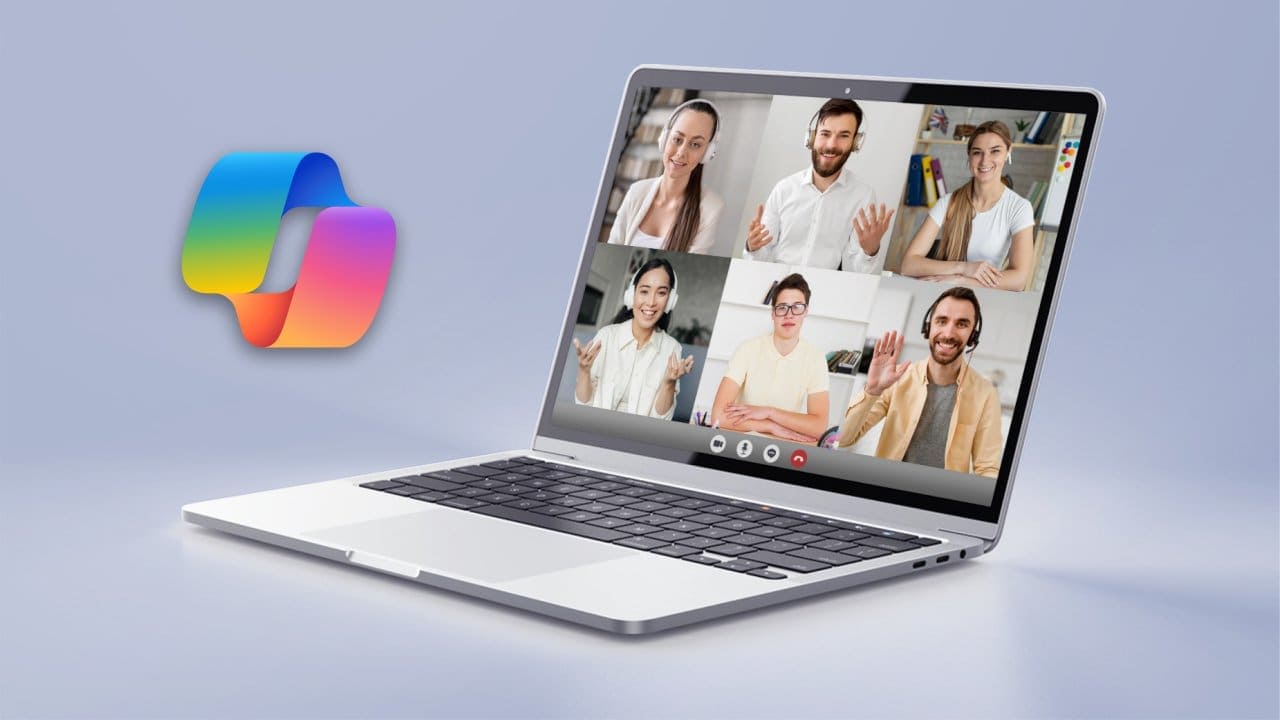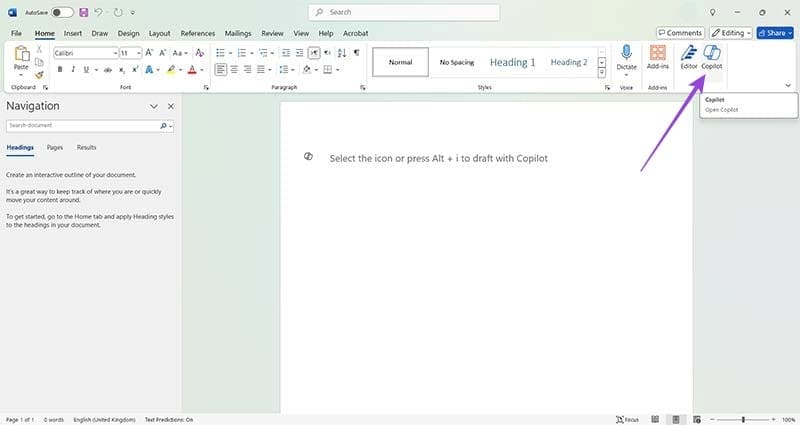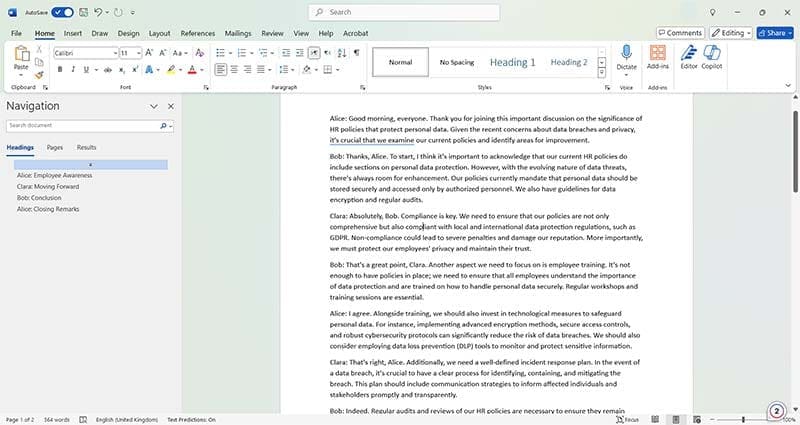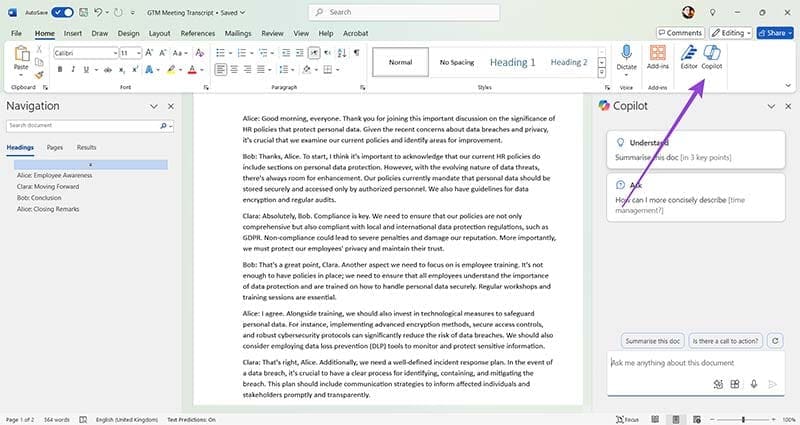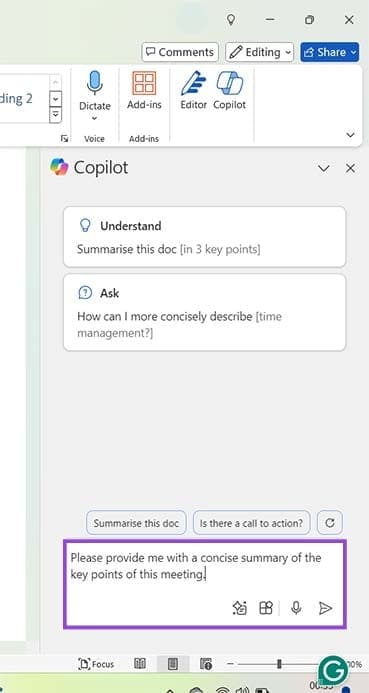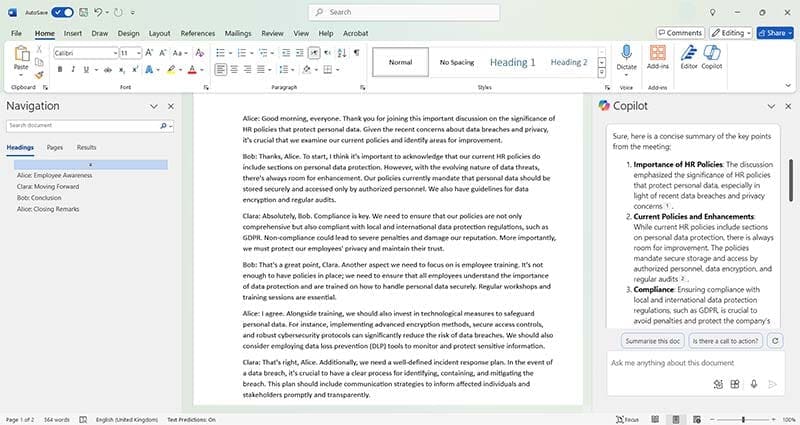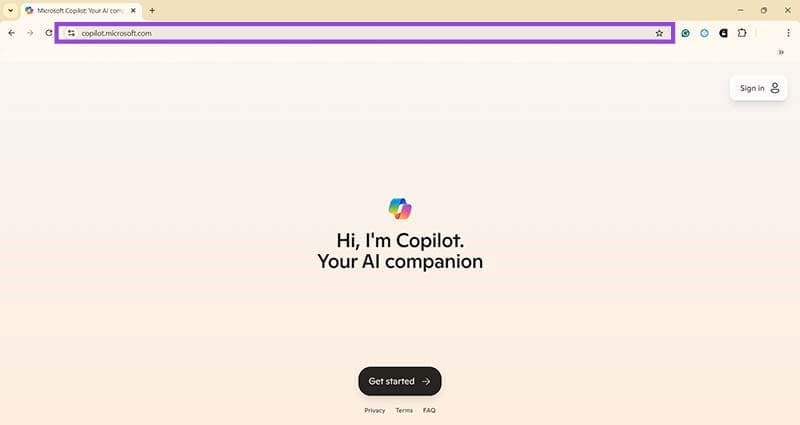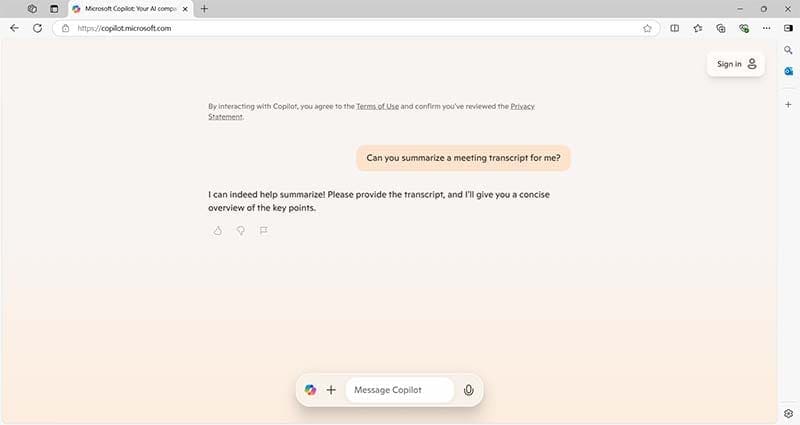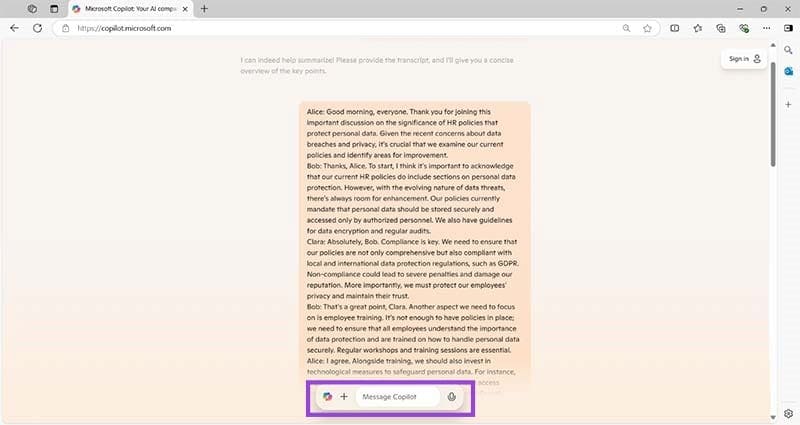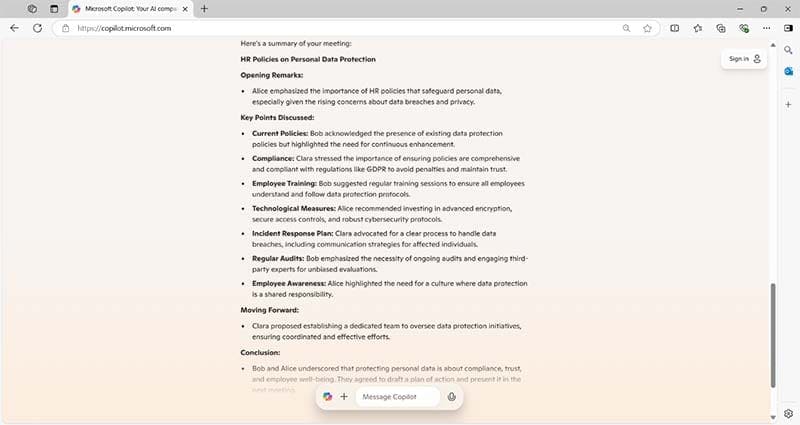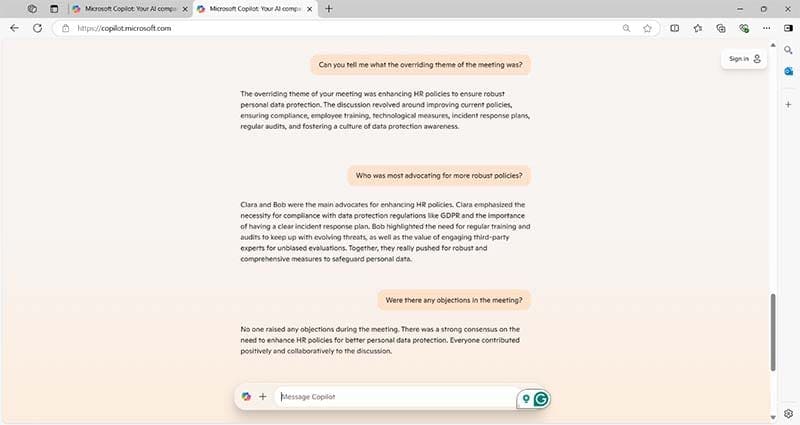أفضل طريقة لتلخيص الاجتماعات باستخدام Copilot
تلخيص الاجتماعات قد يكون مهمة صعبة ومستهلكة للوقت، خاصة عندما تتعامل مع كم كبير من المعلومات. هنا يأتي دور Copilot، أداة تعتمد على الذكاء الاصطناعي لتسهيل عملية التلخيص بشكل دقيق وسريع. باستخدام هذه الأداة، يمكنك توفير الوقت والجهد، مع ضمان عدم تفويت أي تفاصيل مهمة. في هذا المقال، سنشرح كيف يمكنك الاستفادة من Copilot لتلخيص الاجتماعات بكفاءة عالية وتحسين إنتاجيتك.
نصائح سريعة
- Microsoft Copilot هي أداة تعمل بالذكاء الاصطناعي يمكنها تلخيص المستندات ونتائج البحث وحتى محاضر الاجتماعات.
- تأكد دائمًا من أن لديك نسخة من كل اجتماع — بدون ذلك، لا يمكن لـ Copilot تلخيص أي شيء.
يمكن لمضيفي الاجتماع تنشيط Copilot داخل Microsoft Teams. ومع ذلك، تعمل الخطوات أدناه على أي نسخة من أي اجتماع طالما يمكنك نقلها إلى Word أو موقع Copilot على الويب.
في بعض الأحيان، لا تحتاج إلى كل التفاصيل من الاجتماع — فقط النسخة المختصرة. يلخص Microsoft Copilot بسهولة النص المعقد لتوفير نقاط رئيسية أو وجهات نظر مختلفة. اكتشف جوهر الاجتماعات في ثوانٍ دون البحث في مستندات طويلة.
يمكنك استخدام Copilot في Microsoft Word لهذا الغرض إذا كان لديك اشتراك Copilot Pro، أو يمكنك ببساطة الوصول إلى موقع Copilot على الويب مباشرةً عبر متصفحك أو ملحقات المتصفح.
كيفية استخدام Copilot لتلخيص اجتماع في Microsoft Word
الخطوة 1: يجب أن يكون لديك اشتراك Copilot Pro لاستخدام Copilot في Word. تحقق مما إذا كان نشطًا من خلال البحث عن رمز Copilot في الزاوية اليمنى العليا من شريط مهام MS Word.
الخطوة 2: اطلب من مضيف الاجتماع نسخة من محاضر الاجتماع المكتوبة. إذا لم تكن بالفعل بتنسيق ملف .doc أو .docx، انسخها إلى مستند Word جديد.
إلى الخطوة 3: انقر على أيقونة Copilot في الجزء العلوي الأيمن لفتح نافذة Copilot.
الخطوة 4: استخدم مربع إدخال النص لطلب من Copilot تلخيص الاجتماع لك. قد يكون هذا اقتراحًا محددًا مسبقًا، ولكن يمكنك أيضًا كتابة الطلب، كما هو موضح أدناه.
الخطوة 5: اضغط على مفتاح “Enter” وسيقوم برنامج Copilot بإنتاج الملخص المطلوب. قد يستغرق هذا الأمر دقيقتين إلى ثلاث دقائق، لكن برنامج Copilot سيخبرك بأنه لا يزال يعمل على المهمة.
يمكنك الآن نسخ النص ولصقه في نافذة Copilot واستخدامه في رسائل البريد الإلكتروني أو نقاط العمل أو لمجرد إطلاعك على آخر المستجدات.
استخدام موقع Copilot لتلخيص نص اجتماع
الخطوة 1: افتح نافذة متصفح وانتقل إلى موقع Copilot: https://copilot.microsoft.com/
الخطوة 2: اتبع الإرشادات التي تظهر على الشاشة حتى يظهر لك مربع نص يسمح لك بطرح أي أسئلة. اسأل Copilot عما إذا كان بإمكانه تلخيص نص الاجتماع.
إلى الخطوة 3: انسخ النص الكامل إلى مربع “مساعد الرسالة” واضغط على Enter.
الخطوة 4: بعد مرور دقيقتين إلى ثلاث دقائق، سيقوم Copilot بإنتاج ملخص بناءً على محتوى النص الذي يمكنك نسخه وحفظه.
مزيد من الإجراءات التي يمكنك القيام بها باستخدام Microsoft Copilot
بمجرد أن تتعلم كيفية استخدام Copilot لتلخيص اجتماع، فربما ترغب في معرفة ما يمكنك فعله أيضًا باستخدام أداة الذكاء الاصطناعي هذه. استخدم نفس وظائف “Message Copilot” لـ:
- اسأل عن وجهة نظر شخص معين بشأن الاجتماع.
- اجعل Copilot يسلط الضوء على أي اعتراضات أو صراعات أثناء الاجتماع.
- اكتشف الموضوعات الشاملة أو نقاط الحديث القوية.
يمكنك أيضًا استخدام Microsoft Copilot لاستخدام المعلومات الموجودة في محضر الاجتماع لإنشاء مستندات جديدة. على سبيل المثال، يمكنك إنشاء جدول أعمال لاجتماع متابعة أو رسالة بريد إلكتروني تذكيرية تحتوي على النقاط الرئيسية. يمكنك أيضًا سرد نقاط العمل وإرسالها كقائمة “مهام” إلى زملائك.